No ecrã de fornecedores existem diversas opções:  Este ícone permite imprimir a ficha. Para mais informações sobre esta opção consulte por favor as <%= TopicLink([Impressões Definidas pelo utilizador],[Impressões Definidas pelo Utilizador ( IDU )]) %>.
Este ícone permite imprimir a ficha. Para mais informações sobre esta opção consulte por favor as <%= TopicLink([Impressões Definidas pelo utilizador],[Impressões Definidas pelo Utilizador ( IDU )]) %>.  Esta opção permite observar as contas correntes deste fornecedor numa listagem. Assim, depois de definir as datas para início e fim do extrato, o utilizador tem a opção de Nos documentos em moeda estrangeira colocar o câmbio à data de emissão e definir qual a moeda estrangeira em questão. A listagem pode ainda ser observada por estabelecimento, sendo para tal necessário selecionar a opção Observar apenas deste estabelecimento. Esta listagem conta ainda com um campo memo, de leitura, com o nome de observações que reflete a informação do campo Observações do ecrã de<%= TopicLink([Conta-Corrente de Fornecedores],[Constituição da Tabela de Movimentos de C/c de Fornecedores]) %>. Existem ainda mais dois campos nesta listagem; um campo que guarda a Identificação Interna do movimento de conta corrente e outro que informa se o documento em questão já foi ou não incluído em algum documento. Neste campo constam o nome, número e data do documento no qual foi incluído. Ao ativar a opção Nos documentos em moeda estrangeira colocar o câmbio à data de emissão fica também disponível a coluna da diferença cambial (Dif. cambial) existente no documento em causa. Ao selecionar uma linha desta listagem, o utilizador acede diretamente ao ecrã de Conta Corrente de Fornecedores, no registo respetivo. Se o utilizador em vez de navegar para o ecrã de Conta Corrente de Fornecedores pretender navegar para o documento que originou o registo, basta ativar a opção Não fecha o ecrã de extrato e navega para o documento de origem e ao efetuar duplo clique encontrar-se-á no respetivo documento. Quando esta opção está ativa, o ecrã onde são listados os respetivos movimentos permite o acesso a outros ecrãs mantendo-se aberto.
Esta opção permite observar as contas correntes deste fornecedor numa listagem. Assim, depois de definir as datas para início e fim do extrato, o utilizador tem a opção de Nos documentos em moeda estrangeira colocar o câmbio à data de emissão e definir qual a moeda estrangeira em questão. A listagem pode ainda ser observada por estabelecimento, sendo para tal necessário selecionar a opção Observar apenas deste estabelecimento. Esta listagem conta ainda com um campo memo, de leitura, com o nome de observações que reflete a informação do campo Observações do ecrã de<%= TopicLink([Conta-Corrente de Fornecedores],[Constituição da Tabela de Movimentos de C/c de Fornecedores]) %>. Existem ainda mais dois campos nesta listagem; um campo que guarda a Identificação Interna do movimento de conta corrente e outro que informa se o documento em questão já foi ou não incluído em algum documento. Neste campo constam o nome, número e data do documento no qual foi incluído. Ao ativar a opção Nos documentos em moeda estrangeira colocar o câmbio à data de emissão fica também disponível a coluna da diferença cambial (Dif. cambial) existente no documento em causa. Ao selecionar uma linha desta listagem, o utilizador acede diretamente ao ecrã de Conta Corrente de Fornecedores, no registo respetivo. Se o utilizador em vez de navegar para o ecrã de Conta Corrente de Fornecedores pretender navegar para o documento que originou o registo, basta ativar a opção Não fecha o ecrã de extrato e navega para o documento de origem e ao efetuar duplo clique encontrar-se-á no respetivo documento. Quando esta opção está ativa, o ecrã onde são listados os respetivos movimentos permite o acesso a outros ecrãs mantendo-se aberto.  Através desta opção o utilizador tem a possibilidade de observar todos os documentos deste fornecedor que ainda não foram regularizados. Pode definir se pretende, na visualização da listagem, Nos documentos em moeda estrangeira colocar o câmbio à data de emissão. À semelhança da listagem de conta corrente, também nesta o utilizador tem a opção de poder visualizar os dados por estabelecimento. É também possível, observar os documentos não regularizados numa determinada data. Para isso terá que se indicar a data para a qual se pretende efetuar a análise e ativar o campo correspondente. Quando se efetua esta análise para uma determinada data, nos movimentos em moeda estrangeira o câmbio é sempre calculado à data de emissão. Para visualizar os documentos não regularizados por data são efetuadas necessariamente determinadas verificações que tornam a disponibilização deste extrato de documentos mais lenta. O Extrato de documentos não regularizados também pode ser visualizado em moeda estrangeira, no caso do fornecedor possuir movimentos não regularizados na moeda selecionada. Pode ainda escolher a opção deduz retenção de IRS no valor se pretender visualizar o valor como sendo a difernça entre o valor por regularizar e o valor de IRS não regularizado. Nesta listagem encontram-se todos os campos existentes na listagem de contas correntes, à exceção do campo das observações.
Através desta opção o utilizador tem a possibilidade de observar todos os documentos deste fornecedor que ainda não foram regularizados. Pode definir se pretende, na visualização da listagem, Nos documentos em moeda estrangeira colocar o câmbio à data de emissão. À semelhança da listagem de conta corrente, também nesta o utilizador tem a opção de poder visualizar os dados por estabelecimento. É também possível, observar os documentos não regularizados numa determinada data. Para isso terá que se indicar a data para a qual se pretende efetuar a análise e ativar o campo correspondente. Quando se efetua esta análise para uma determinada data, nos movimentos em moeda estrangeira o câmbio é sempre calculado à data de emissão. Para visualizar os documentos não regularizados por data são efetuadas necessariamente determinadas verificações que tornam a disponibilização deste extrato de documentos mais lenta. O Extrato de documentos não regularizados também pode ser visualizado em moeda estrangeira, no caso do fornecedor possuir movimentos não regularizados na moeda selecionada. Pode ainda escolher a opção deduz retenção de IRS no valor se pretender visualizar o valor como sendo a difernça entre o valor por regularizar e o valor de IRS não regularizado. Nesta listagem encontram-se todos os campos existentes na listagem de contas correntes, à exceção do campo das observações.
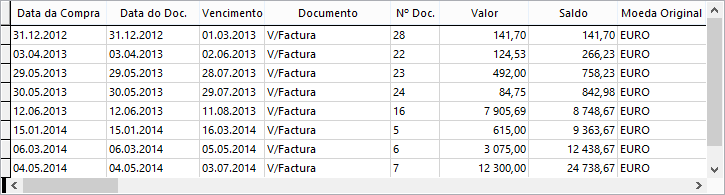
Também aqui, ao selecionar um documento não regularizado, o utilizador acede diretamente à conta corrente do fornecedor em questão. Nota: Quando existem documentos que foram <%= TopicLink([transferidos para arquivo],[Transferir para Arquivo]) %>, ao utilizar a opção Na seguinte data a listagem de documentos não regularizados deixa de apresentar dados fiáveis.  Este ícone permite imprimir um texto num <%= TopicLink([processador de texto externo],[ligação a processador de texto externo]) %>.
Este ícone permite imprimir um texto num <%= TopicLink([processador de texto externo],[ligação a processador de texto externo]) %>.  Possibilidade de <%= TopicLink([consultar todos os dossiers internos],[Consultar Dossiers Internos]) %> emitidos para este fornecedor (Faturas Proforma, Encomendas a Fornecedores, etc.). Através desta opção é possível visualizar os cabeçalhos e as linhas dos diversos documentos, passar diretamente para o dossier selecionado e introduzir um dossier para o fornecedor. Ao criar, a partir deste botão, um documento de transporte que está configurado com o tipo para SAFT igual a "GR, GD, GC, GA, GT", depois de indicar o cliente, a aplicação verifica se já existem moradas de descarga para o mesmo com as seguintes condições:
Possibilidade de <%= TopicLink([consultar todos os dossiers internos],[Consultar Dossiers Internos]) %> emitidos para este fornecedor (Faturas Proforma, Encomendas a Fornecedores, etc.). Através desta opção é possível visualizar os cabeçalhos e as linhas dos diversos documentos, passar diretamente para o dossier selecionado e introduzir um dossier para o fornecedor. Ao criar, a partir deste botão, um documento de transporte que está configurado com o tipo para SAFT igual a "GR, GD, GC, GA, GT", depois de indicar o cliente, a aplicação verifica se já existem moradas de descarga para o mesmo com as seguintes condições:
- Se não existir, pergunta se quer criar a morada.
- Se existir apenas uma, preenche a morada de carga com esse valor.
- Se existir mais do que uma, mostra uma lista com as moradas possíveis para o utilizador escolher.
 Possibilidade de poder <%= TopicLink([consultar todos os documentos de compras],[consultar documentos de compra]) %> emitidos para este fornecedor.
Possibilidade de poder <%= TopicLink([consultar todos os documentos de compras],[consultar documentos de compra]) %> emitidos para este fornecedor.  Observação dos valores das compras a este fornecedor em formato de gráfico. Existem vários formatos de gráficos, nomeadamente: área, barra, coluna, pontos, linhas, etc... Este gráfico possui uma coluna que totaliza os valores apresentados no mesmo. Nota: Os valores aqui apresentados são sem iva incluído.
Observação dos valores das compras a este fornecedor em formato de gráfico. Existem vários formatos de gráficos, nomeadamente: área, barra, coluna, pontos, linhas, etc... Este gráfico possui uma coluna que totaliza os valores apresentados no mesmo. Nota: Os valores aqui apresentados são sem iva incluído.  Com este botão podem executar-se as <%= TopicLink([análises multidimensionais],[Análises Multidimensionais]) %> criadas para os fornecedores e observar os dados resultantes das três análises seguintes:
Com este botão podem executar-se as <%= TopicLink([análises multidimensionais],[Análises Multidimensionais]) %> criadas para os fornecedores e observar os dados resultantes das três análises seguintes:

Este botão está disponível se possuir os Parâmetros da Iberinform configurados. Ao clicar neste botão a aplicação navega automática para o Monitor de Relatório de Crédito, posicionando-se no respetivo Fornecedor e obtém o último Relatório de Crédito da Iberinform que ainda não foi lido. Lista de Artigos e Serviços Comprados Esta opção apresenta uma listagem com os serviços e artigos adquiridos pelo fornecedor (no qual o utilizador se encontra posicionado). Os dados apresentados encontram-se ordenados cronologicamente e separados por documento de compra. São visíveis, em cada documento, a referência, a designação do artigo/serviço, a quantidade adquirida, o preço unitário e o valor total de compra por referência.  Através deste botão, é possível imprimir a listagem. Comparação Anual À semelhança da análise com o mesmo nome presente no menu Análises, esta opção permite estabelecer uma comparação das compras efetuadas (mas só para o fornecedor no qual nos o utilizador se encontra posicionado), entre o ano atual e o ano anterior. Desta forma são apresentados os valores mensais dos totais das compras nos dois anos, o desvio, o valor acumulado das compras para cada ano e o respetivo desvio. Os desvios são apresentados em valor e em percentagem. É possível imprimir e observar um gráfico da análise comparativa. Estatísticas de Fornecedor Esta opção permite visualizar a análise estatística do fornecedor, seja esta global ou do estabelecimento em questão. Por global entende-se todos os estabelecimentos com o mesmo número. Neste ecrã são apresentados os saldos em aberto por data de emissão, agrupados por ano/mês e as compras do ano em análise. Relativamente às compras podem ser excluídos os documentos extraexploração. Esta opção disponibiliza ainda a informação do Prazo Médio de Pagamento do fornecedor em questão. Para um fornecedor com sede e estabelecimento, o prazo médio de pagamento é apresentado separadamente, de acordo com o registo no qual o utilizador se encontrar posicionado. É ainda possível imprimir os resultados, aceder aos documentos não regularizados, consultar os dossiers internos e documentos de compra do fornecedor e observar um gráfico com os dados do mesmo. Documentos relacionados deste fornecedor Esta opção permite consultar todos os documentos relacionados de cada fornecedor e também se encontra ativa nas opções de menu do ecrã de Fornecedores.
Através deste botão, é possível imprimir a listagem. Comparação Anual À semelhança da análise com o mesmo nome presente no menu Análises, esta opção permite estabelecer uma comparação das compras efetuadas (mas só para o fornecedor no qual nos o utilizador se encontra posicionado), entre o ano atual e o ano anterior. Desta forma são apresentados os valores mensais dos totais das compras nos dois anos, o desvio, o valor acumulado das compras para cada ano e o respetivo desvio. Os desvios são apresentados em valor e em percentagem. É possível imprimir e observar um gráfico da análise comparativa. Estatísticas de Fornecedor Esta opção permite visualizar a análise estatística do fornecedor, seja esta global ou do estabelecimento em questão. Por global entende-se todos os estabelecimentos com o mesmo número. Neste ecrã são apresentados os saldos em aberto por data de emissão, agrupados por ano/mês e as compras do ano em análise. Relativamente às compras podem ser excluídos os documentos extraexploração. Esta opção disponibiliza ainda a informação do Prazo Médio de Pagamento do fornecedor em questão. Para um fornecedor com sede e estabelecimento, o prazo médio de pagamento é apresentado separadamente, de acordo com o registo no qual o utilizador se encontrar posicionado. É ainda possível imprimir os resultados, aceder aos documentos não regularizados, consultar os dossiers internos e documentos de compra do fornecedor e observar um gráfico com os dados do mesmo. Documentos relacionados deste fornecedor Esta opção permite consultar todos os documentos relacionados de cada fornecedor e também se encontra ativa nas opções de menu do ecrã de Fornecedores.  Duplicar Esta opção permite aproveitar um registo já criado e executar alterações no mesmo, podendo depois gravar com outro nome. Nota: Ao fazer a duplicação, o estabelecimento deste fica sempre a zero, apenas faz o incremento do número interno. Obrigando assim, a que qualquer estabelecimento tenha sempre uma sede associada.
Duplicar Esta opção permite aproveitar um registo já criado e executar alterações no mesmo, podendo depois gravar com outro nome. Nota: Ao fazer a duplicação, o estabelecimento deste fica sempre a zero, apenas faz o incremento do número interno. Obrigando assim, a que qualquer estabelecimento tenha sempre uma sede associada.  Duplicar para estabelecimento Esta opção serve para duplicar o registo presente no ecrã. Esta opção é especifica para criar estabelecimentos, ou seja, os dados são copiados, mas o número do fornecedor é o mesmo, o que é alterado é o número do estabelecimento. Não é possível apagar estabelecimentos que tenham movimento de conta corrente (compras e pagamentos) e dossiers internos. Nota: Os restantes ícones de caráter geral encontram-se explicados nos <%= TopicLink([opções globais],[navegação nos ecrãs]) %>.
Duplicar para estabelecimento Esta opção serve para duplicar o registo presente no ecrã. Esta opção é especifica para criar estabelecimentos, ou seja, os dados são copiados, mas o número do fornecedor é o mesmo, o que é alterado é o número do estabelecimento. Não é possível apagar estabelecimentos que tenham movimento de conta corrente (compras e pagamentos) e dossiers internos. Nota: Os restantes ícones de caráter geral encontram-se explicados nos <%= TopicLink([opções globais],[navegação nos ecrãs]) %>.